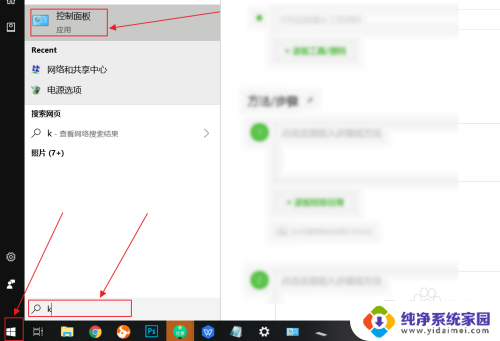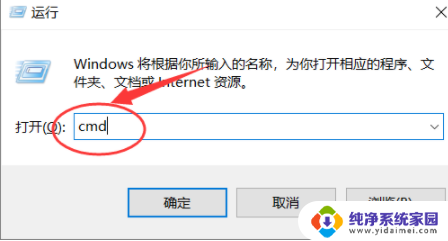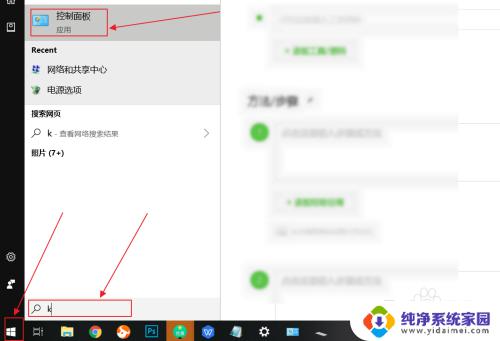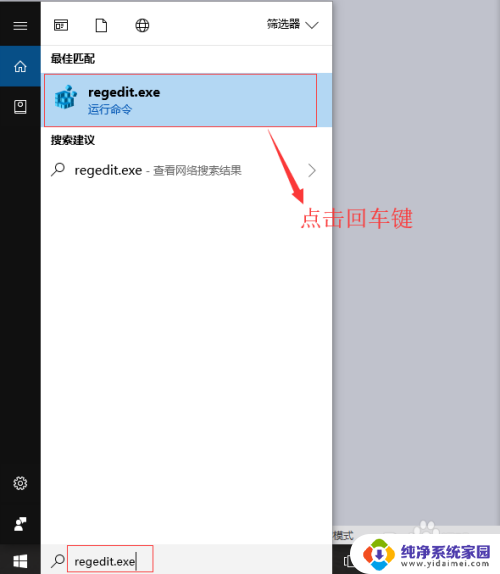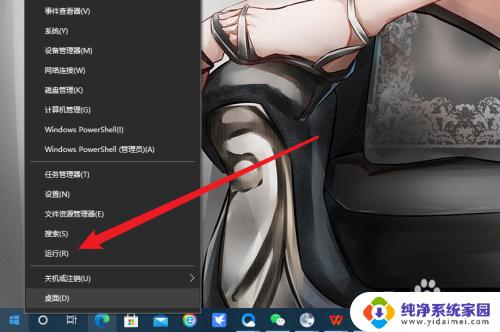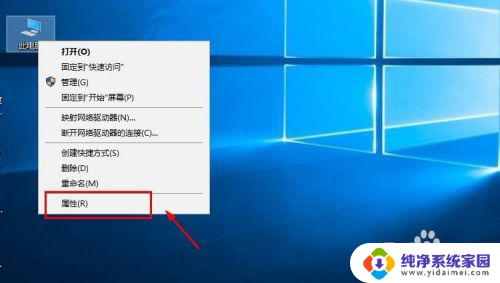笔记本电脑怎么解锁win键 win10win键被禁用了怎么办
更新时间:2023-09-16 17:56:47作者:yang
笔记本电脑怎么解锁win键,Win键是指Windows键,它通常位于键盘的左下角,标有Windows徽标,在使用笔记本电脑时,Win键起到了很重要的作用,可以快速打开开始菜单、切换窗口、执行快捷键等。有时候我们可能会遇到Win键被禁用的情况,导致无法正常使用相关功能。如果你的Win键被禁用了,应该如何解锁呢?在本文中我们将为大家介绍几种解锁Win键的方法,帮助你恢复正常使用笔记本电脑的功能。
具体方法:
1.最简单的方法是同时按下键盘上的“Win+Fn”键,即可解锁Win键。

2.若上一个方法无用,那么在屏幕左下角位置我们点击搜索图标。搜索“组策略”并打开找到的应用。
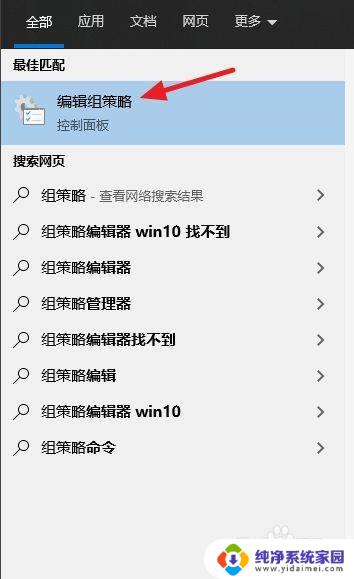
3.然后在本地组策略编辑器窗口左侧菜单中,依次选择 用户配置>管理模板>Windows组件。
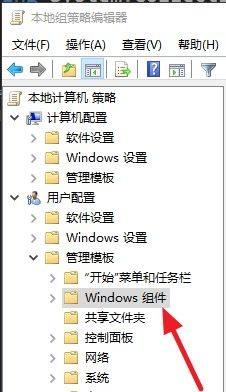
4.在展开的菜单中找到“文件资源管理器”菜单项并选中。
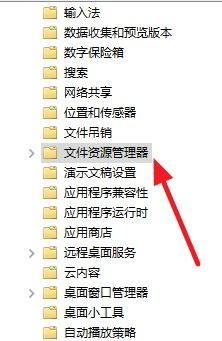
5.在窗口的右侧找到“关闭Windows键热键”并双击打开。
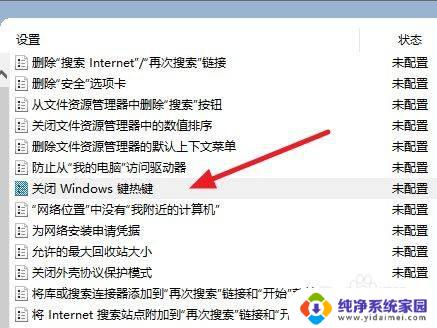
6.在打开的窗口中选择已启用,然后点击确定即可。
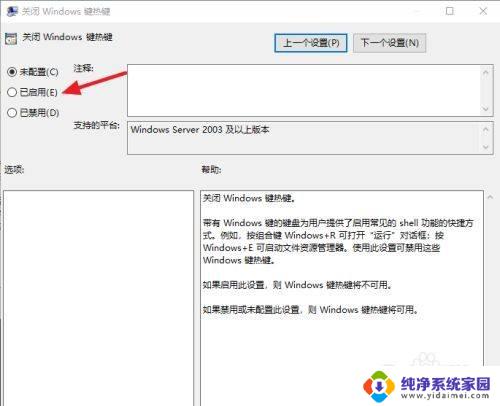
以上就是解锁win键的全部内容,如果您遇到了相同的问题,可以参考本文中介绍的步骤来修复,希望本文能对您有所帮助。